Windows10系统之家 - 安全纯净无插件系统之家win10专业版下载安装
时间:2017-11-27 15:07:48 来源:Windows10之家 作者:huahua
为了能够更加快速地去对齐各个对象,一些windows10正式版系统用户就想在PPT中调出、使用、复制和删除参考线,PPT2010怎么设置网格线呢?接下来小编介绍windows10系统PPT2010怎么设置网格线的详细教程。
①启动PowerPoint2010,我们先调出参考线,单击菜单栏--“开始”--“排列”--“对齐”--“网格设置”选项。
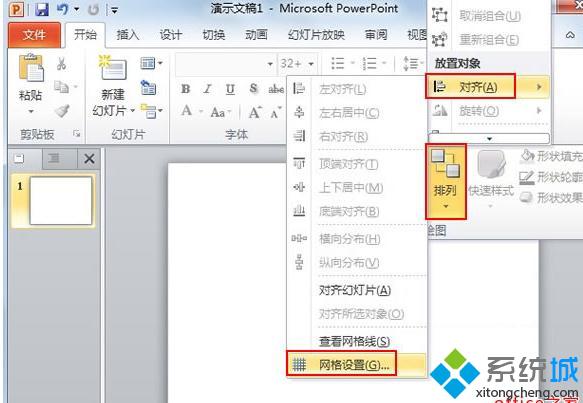
②弹出网格线和参考线对话框,勾选“屏幕上显示绘图参考线”选项,单击确定。
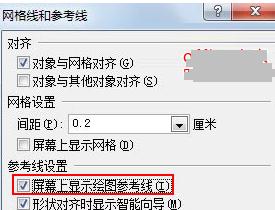
③参考线显示出来了,下面,我们插入几个形状试试,单击绘图选项,里面有多种图形可供我们选择。#f#
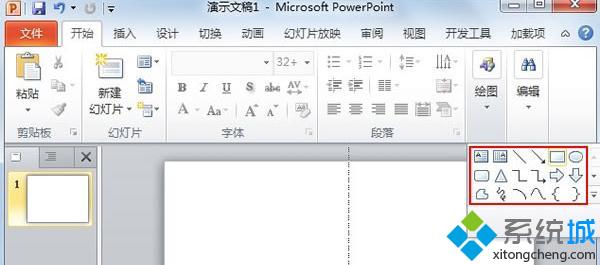
④随便画出一个图形,摆放到参考线附近,如下图所示,按住Ctrl键拖动图形即可快速复制出来。
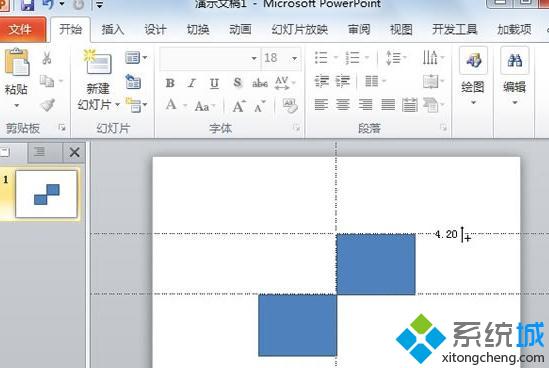
⑤通过横竖参考线,我们可以将图形进行对齐,按住Shift+Ctrl键,可以拖动参考线的位置,拖动时会显示移动距离,便于我们调整。
windows10系统PPT2010怎么设置网格线的介绍了。如果你也有同样需求的话,赶紧试着操作看看吧!
相关文章
热门教程
热门系统下载
热门资讯





























